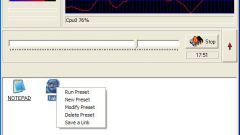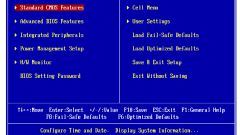Вам понадобится
- - Clock Gen.
Инструкция
1
Если вы хотите замедлить центральный процессор после неудачного разгона, то включите компьютер и перейдите в меню BIOS. Найдите подменю Chipset Configurations или Advanced Chipset. Перейдите к пункту, позволяющему изменить частоту шины или множитель ЦП. Выберите требуемые параметры работы процессора. Понизьте напряжение, подаваемое на ЦП.
2
Сохраните изменения. Перезагрузите компьютер и выполните тест стабильности центрального процессорного устройства. Для этого можно использовать утилиту Clock Gen.
3
При работе с мобильным компьютером можно оптимизировать производительность процессора, используя функции операционной системы Windows. Откройте панель управления и выберите меню «Система и безопасность».
4
Перейдите в подменю «Электропитание», выделите флажком готовый шаблон и нажмите кнопку «Настройка плана электропитания». Перейдите в меню «Изменить дополнительные параметры».
5
Найдите пункт «Управление питанием процессора» и разверните подпункт «Минимальное состояние». Выставите значения минимального состояния центрального процессора при работе от аккумуляторной батареи и электросети. Аналогичным образом измените показатели в подпункте «Максимальное состояние».
6
Нажмите кнопку «Применить» и закройте меню настроек. Отключите автоматическую смену плана электропитания при подключении зарядного устройства.
7
Для изменения параметров работы центрального процессора в системе Windows используйте программу Clock Gen. Запустите ее и измените положение бегунка в пункте CPU Frequency. Помните о том, что в данном случае смена производительности процессора будет происходить только после загрузки ОС.
Видео по теме